win10系统下载u盘安装
- 时间:2022年11月04日 14:54:27 来源:魔法猪系统重装大师官网 人气:4695
大家有时候想要升级一下电脑系统,但是很多小伙伴都是种了很多坑,经常操作不到位,经常安装不成功。小编记录了一下自己安装过程,希望可以帮助到你们哦。
工具/原料:
系统版本:windows10
品牌型号:MATEBOOK X Pro 2021
方法/步骤:
方法一:win10系统下载u盘安装
1、大家在安装之前电脑下载一个装机吧软件,可以很好的帮助我们把
win10系统镜像解压到电脑磁盘上,自己提前准备好一个8G以上的U盘。
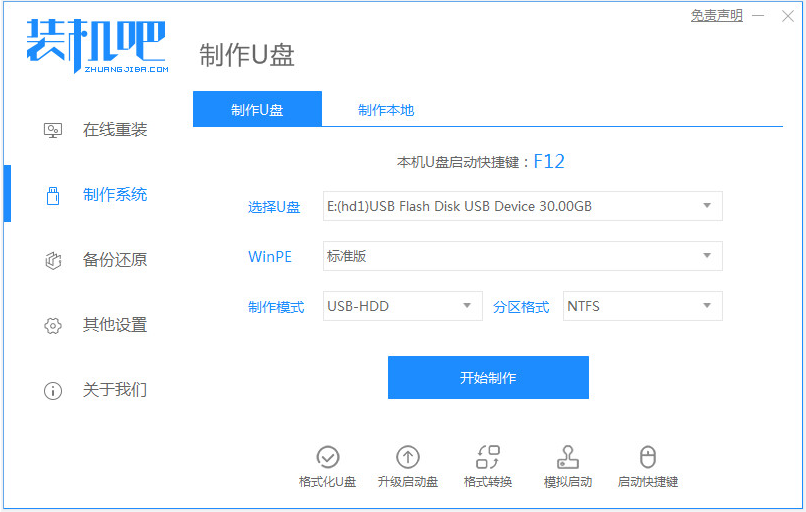
2、自己选择好win10系统,然后点击安装,这样就可以制作动盘了。
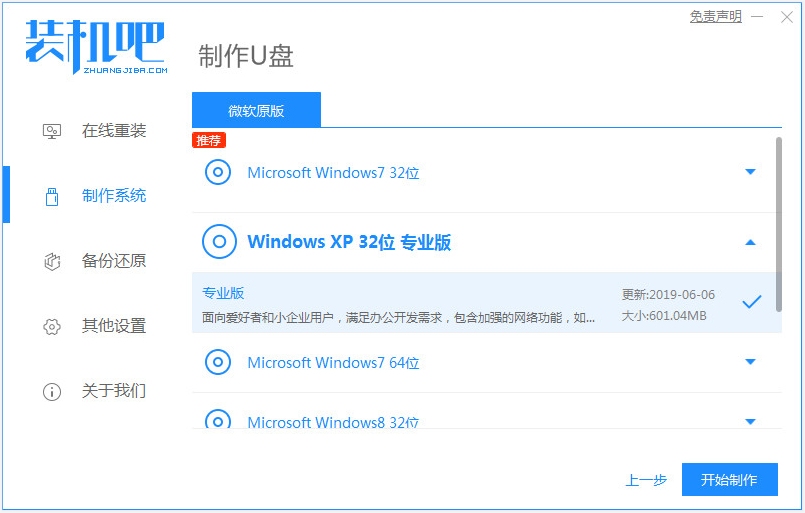
3、等待提示成功以后,我们先将我们下载好的win10系统镜像转移到u盘目录下,直接预览一下安装电脑主板上的启动键,后面安全的退出自己的U盘。
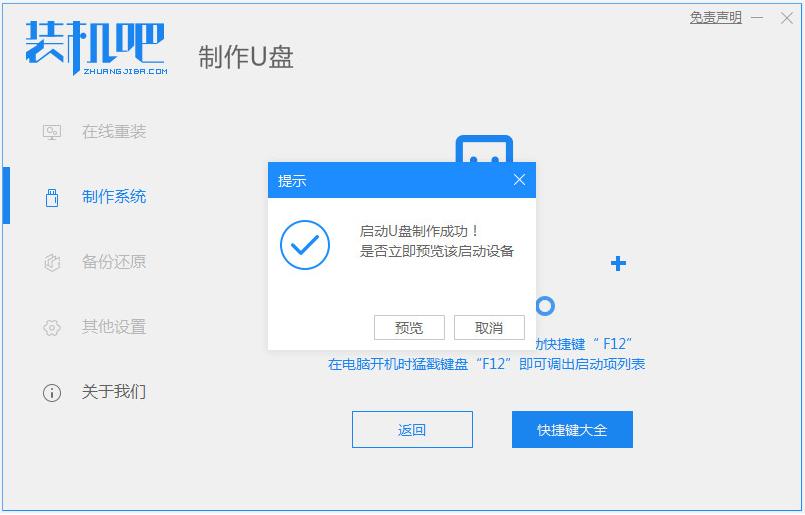
4、后面再将U盘插入需要安装的电脑中,开机的时候一定要不断的按住启动快捷键,开启页面。然后u盘启动项回车确定进入到pe选择界面,选择第一项pe系统回车进入。
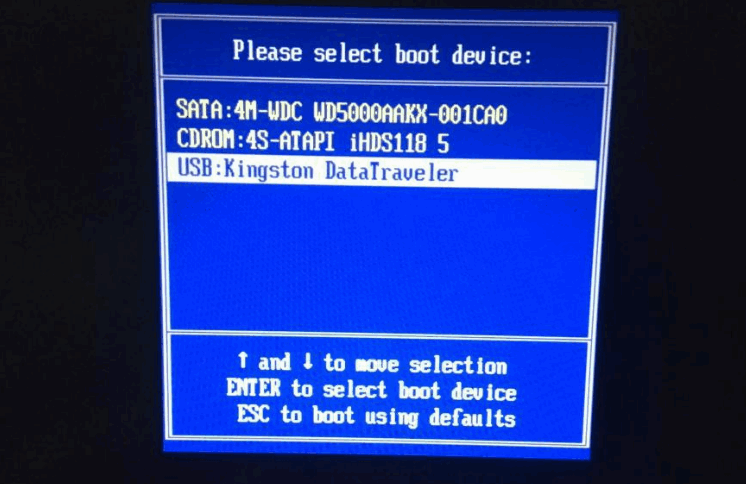
5、在pe系统桌面打开装机吧软件工具,接着选择需要安装的win10系统点击安装到电脑c盘上。然后就开始安装了。
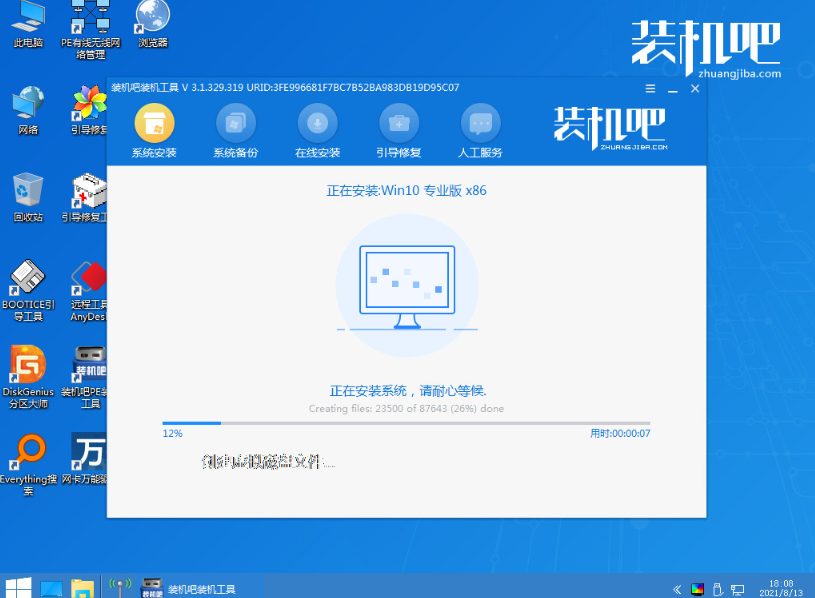
6、等待安装的时候重启一下电脑就可,在此期间的可以重启多次的情况。安装的时候时间比较长,大家耐心的等待一下。
注意事项:安装的时候时间可能会比较长,大家多点耐心。操作第三步的时候注意下就可以了。
总结:以上的操作步骤都是比较详细的,希望可以帮助到你们有需要的人哦!一定要提前准备一个空间比较充足的U盘,防止在弄数据的时候内存不足。
win10系统下载,win10系统安装u盘,u盘上装windows系统








